Branchement de sa box Free : la Freebox
Free - informations et souscription
Service Gratuit - Disponible du lundi au samedi de 8h à 21h

Annonce - Service papernest partenaire de Free (numéro : 3244)
Annonce - Service papernest partenaire de Free (numéro : 3244)
Free, le fournisseur d’accès à Internet, propose des offres box Internet. Ces abonnements sont à la fois compatibles avec l’ADSL et la fibre optique afin de permettre à tous les consommateurs de trouver l’abonnement adapté à leurs besoins. Vous souhaitez souscrire une offre box Free et effectuer le branchement Freebox ? Dans cet article, nous vous présentons les différentes Freebox et les démarches à suivre, étape par étape, pour son branchement.

Table of Contents
Branchement Freebox : les bases
Lancée en 2002 avec la première offre ADSL de Free, la Freebox a connu de nombreuses évolutions. La Freebox HD a, d’ailleurs, été la première Freebox compatible avec la fibre optique. Pour les nouveaux clients, les anciennes versions (Freebox Crystal, Freebox Mini 4K et Freebox HD) ne sont plus proposées à la souscription. Elles ont progressivement été remplacées par d’autres modèles. Pour les clients en possession d’un ancien modèle, il est possible de demander son remplacement à Free par une box récente :- La Freebox Pop
- La Freebox Revolution Light
- La Freebox Ultra Essentiel
- La Freebox Ultra
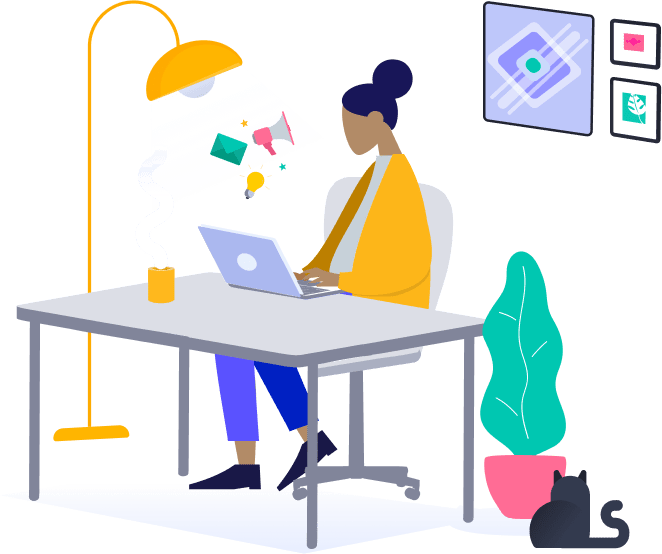
Comment effectuer le branchement de sa Freebox ADSL ?
Les offres Free : Freebox Pop, Delta et Pop sont toutes disponibles en technologie ADSL. La connectique est la partie la plus complexe, une fois les branchements effectués, le modem s’initialise automatiquement. Voici le processus étape par étape pour le branchement de la Freebox :1) Relier la box Free à la prise téléphonique murale
Premièrement, il faut absolument que la Freebox Server soit connectée à une prise murale téléphonique. Ainsi, les clients doivent :- Prendre le câble noir DSL (RJ11 + filtre)
- Brancher le câble au port dédié au dos du modem (la box)
- Brancher le filtre (prise MODEM) sur la prise téléphonique
2) Brancher la Freebox à la prise électrique murale (FreePlug)
Les FreePlugs, avec la technologie CPL, sont nécessaires pour l’alimentation de la Freebox. L’installation se déroule de la façon suivante :- Prendre un FreePlug
- Connecter le double câble
- Brancher le câble secteur (côté opposé)
- Brancher l’autre connecteur Ethernet sur un port de la Freebox Server
- Connecter le connecteur d’alimentation (12V) au dos à droite du modem
- Raccorder le câble secteur du FreePlug sur la prise secteur murale.
- Vert : la connexion fonctionne
- Rouge ou orange : le système rencontre un dysfonctionnement
3) L’initialisation de la box Free
Une fois l’installation réalisée, l’afficheur (le cadran digital) du Freebox Server s’allume et effectue plusieurs étapes. Il faut attendre quelques minutes le temps de laisser la Freebox s’initialiser. C’est quand l’heure est affichée que la Freebox est opérationnelle.4) Configurer les paramètres du Wi-Fi
Une notification se présente en bas à droite pour informer les utilisateurs d’un nouveau réseau sans fil. Il faut :- Cliquer dessus et aller sur “Afficher les réseaux sans fil disponibles”
- Choisir un réseau et appuyer sur “Connecter”
- Renseigner la “Clé WPA”
Comment effectuer le branchement de sa Freebox en fibre optique ?
Les Freebox Pop, Pop et Delta sont disponibles à la souscription en fibre optique. Avec la fibre Free, les étapes pour le branchement de la Freebox sont les suivantes :- Connecter le module SFP dans le port Fibre de la Freebox Server
- Enlever le capuchon noir
- Retirer les petits capuchons de la jarretière
- Connecter l’embout bleu dans le module SFP et connecter l’autre extrémité à la prise PTO
- Enclencher le connecteur
- Brancher ensuite le FreePlug du Server comme expliqué dans la section ADSL
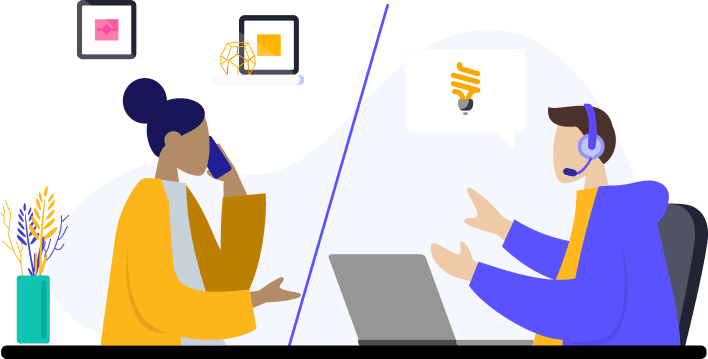
Les différentes Freebox disponibles en juillet 2025
Free met à disposition de ses clients 4 offres de Freebox :- La Freebox Pop
- La Freebox Revolution Light
- La Freebox Ultra Essentiel
- La Freebox Ultra

Un conseiller vous aide à choisir une offre Freebox adaptée à vos besoins
Annonce - Service papernest partenaire de Free (numéro : 3244)
La Freebox Pop
La Freebox Pop est une offre de box Internet dont les caractéristiques sont :- 29,99€ /mois pendant 12 mois puis 39,99€ /mois
- En débit descendant : jusqu’à 5 Gbit/s partagés
- En débit montant : jusqu’à 700 Mbit/s
- Wi-Fi 6
- Répéteur Wi-Fi Pop inclus
- OQEE Ciné gratuit : plus de 300 séries et films inclus
- Canal+ Séries pendant 12 mois, puis 9,99€/mois
- Prime Vidéo pendant 6 mois, puis 6,99€/mois
- Disney + pendant 3 mois, puis 8,99€/mois
- Application Free Ligue 1 inclus
Carton 1 - Freebox Server
- Boîtier Freebox Server
- Bloc alimentation USB-C
- Câble RJ11 à connecteurs rouges + filtre
- Câble Ethernet (RJ45)
- Adaptateur gigogne téléphonique pour le téléphone fixe
- Bloc T ADSL
- Module SFP (fibre uniquement)
- Câble (ou jarretière) optique (fibre uniquement)
Carton 2 - Freebox Player Pop (optionnel)
- Boîtier Freebox Player
- Bloc alimentation
- Câble HDMI
- Télécommande
- 2 piles
Carton 3 - Répéteur Wi-Fi (optionnel)
- Boîtier répéteur W-iFi
- Bloc alimentation USB-C
- Câble Ethernet (RJ45)
La Freebox Revolution Light
Les caractéristiques de la Freebox Revolution Light sont les suivantes :- 29,99€ /mois
- En débit montant : jusqu’à 600 Mbit/s
- En débit descendant : jusqu’à 1 Gbit/s
- Répéteur Wi-Fi Pop inclus
- Wi-Fi 6E
- TV by Canal inclus
- Netflix Essentiel inclus
- Prime Vidéo inclus
- OQEE Ciné inclus
- Canal+ Séries inclus pendant 12 mois, puis 9,99€/mois
- Disney + inclus pendant 3 mois, puis 8,99€/mois
Carton 1 - Freebox Server
- Boîtier Freebox Server
- Câble RJ11 + son filtre (MODEM)
- Câble Ethernet (RJ45)
- Adaptateur gigogne téléphonique pour téléphone fixe
Carton 2 - Freebox Player Pop
- Freebox Player
- Câble HDMI
- Câble Ethernet (RJ45)
- Télécommande (soft touch)
Le carton FreePlugs
- 2 FreePlugs (alimentation/CPL) et leur câble
Le carton Pack Sécurité (si souscrit)
- Caméra Wi-Fi
- Détecteur d'ouverture de porte
- Détecteur de mouvements
- Télécommande
- Piles et accessoires
La Freebox Ultra Essentiel
Les caractéristiques de la Freebox Ultra Essentiel sont :- 39,99€ /mois pendant 12 mois puis 49,99€ /mois/mois
- En débit montant : jusqu’à 8 Gbit/s
- En débit descendant : jusqu’à 8 Gbit/s
- Serveur domestique : 250 Go
- Répéteur Wi-Fi Pop inclus
- Wi-Fi 6E
- OQEE Ciné inclus
- Netflix à partir de 5,99€/mois
- Prime Vidéo inclus pendant 6 mois, puis, 6,99€/mois
- Canal+ Séries inclus pendant 12 mois, puis, 9,99€/mois
Carton Freebox Server
- Boîtier Freebox Server
- Câble RJ11 et son filtre (DSL)
- Câble Ethernet (RJ45)
- Adaptateur gigogne téléphonique
- Adaptateur RJ45 prise murale
Carton Freebox Player
- Freebox Player
- Câble péritel
- Câble HDMI
- Manette de jeux
- Télécommande Révolution 3 piles AAA (incluses)
Carton FreePlugs
- 2 FreePlugs
- 2 câbles Ethernet
- 2 câbles secteur

Le branchement de sa Freebox
Les étapes à suivre pour le branchement d’une Freebox sont les mêmes pour les 3 abonnements Free : Freebox Pop, Freebox Revolution Light et Freebox Ultra Essentiel. La seule différence est selon la technologie utilisée entre l’ADSL et la fibre.Le branchement d’une Freebox ADSL
Les étapes à suivre pour brancher sa Freebox ADSL sont :- Brancher le câble RJ11 au dos du Freebox Server (sur le port dsl)
- Insérer l’autre extrémité dans la prise T
- Brancher à la box un FreePlug avec le câble USB-C
- Connecter le bloc à une prise électrique
Le branchement de sa Freebox Fibre
Les étapes à suivre pour le branchement de sa Freebox Fibre sont décrites ci-dessous. Par ailleurs, un technicien devra passer pour faire le raccordement du logement au réseau Free si cela n’a pas été effectué. Ainsi, une partie du branchement de la box Free sera effectuée par le technicien lui-même.- Brancher le câble optique (embout bleu) dans le port bleu Freebox Server
- S’il n’y a pas de port bleu : insérer l’embout (bleu) du câble optique dans le module SFP (pour la Freebox Revolution Light)
- Connecter l’embout (vert) du câble au port bleu (prise bifibre) ou le port rouge (prise quadrifibre)
- Brancher le câble USB-C au FreePlug et à la box
- Connecter le bloc à une prise électrique
Les Freebox disponibles à la souscription
Tableau récapitulatif des offres Freebox
| Offre | Débit | Prix |
|---|---|---|
Freebox Pop | 5 Gbit/s | 29,99€ /mois pendant 12 mois |
Freebox Revolution Light | 1 Gbit/s | 29,99€ /mois |
Freebox Ultra Essentiel | 8 Gbit/s | 39,99€ /mois pendant 12 mois |
Freebox Ultra | 8 Gbit/s | 49,99€ /mois pendant 12 mois |
Le branchement des anciennes Freebox
La Freebox Crystal et la Freebox Mini 4K ne sont plus disponibles à la souscription, mais leur installation est la même que pour les Freebox actuelles en fonction du type de connexion internet (ADSL ou fibre optique). Ainsi, pour brancher sa Freebox Mini 4K ou sa Freebox Crystal, il suffit de suivre les mêmes étapes d'installation pour l'une des Freebox actuelles comme ici.Besoin d'aide pour comparer les box internet Free ?
Service et appel gratuit.
Annonce - Service papernest partenaire de Free (numéro : 3244)
Annonce - Service papernest partenaire de Free (numéro : 3244)
